Microsoftilla on Wordissa makro, jossa luetellaan kaikki ohjelmistosta saatavilla olevat komennot, näiden komentojen sijainnit ja niihin liittyvät pikanäppäimet. Jos haluat tuntea Wordin ylhäältä alas ja tulla Word-guruksi, nämä komennot auttavat. Tämän artikkelin ohjeet koskevat Word for Microsoft 365-, Word 2019-, Word 2016-, Word 2013- ja Word 2010 -sovelluksia.
Näytä luettelo kaikista sanakomennoista
Voit näyttää kaikki mahdolliset komennot seuraavasti:
-
Valitse Näkemys -välilehti.
-
Vuonna Makrot ryhmä, valitse Makrot†
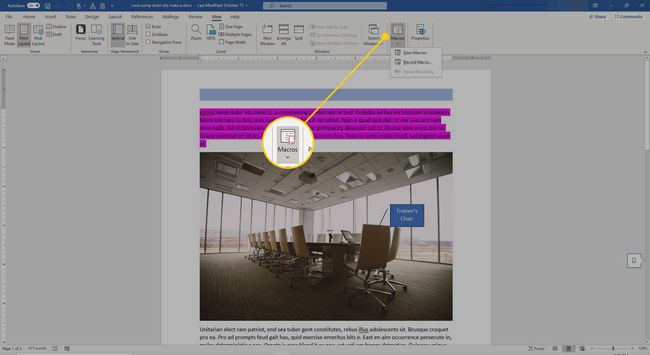
-
Valitse Näytä makrot†
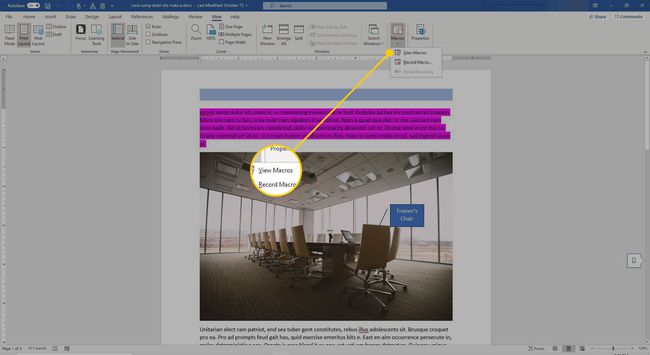
-
Valitse Makrot sisään avattava nuoli ja valitse sitten sana käskyjä†
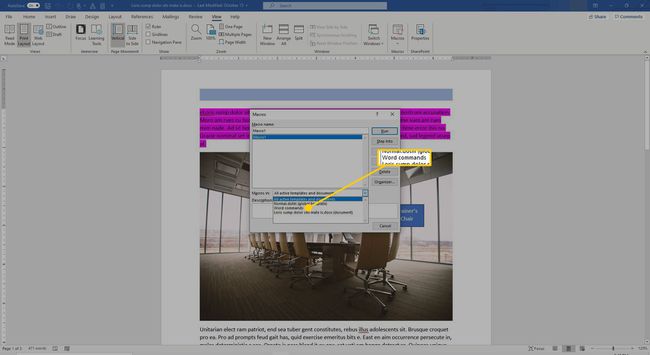
-
Vuonna Makron nimi luettelo, valitse Listaa komennot† Valikko on aakkosjärjestyksessä.
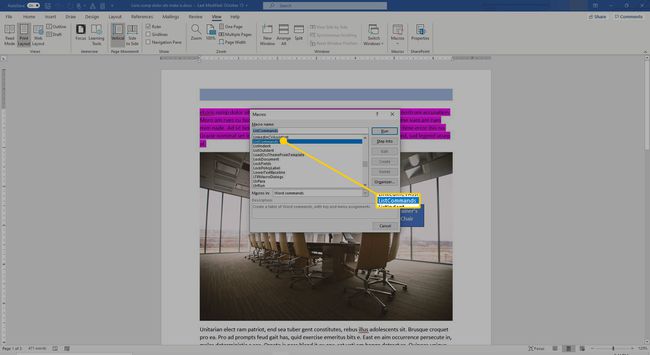
-
Valitse Juosta†
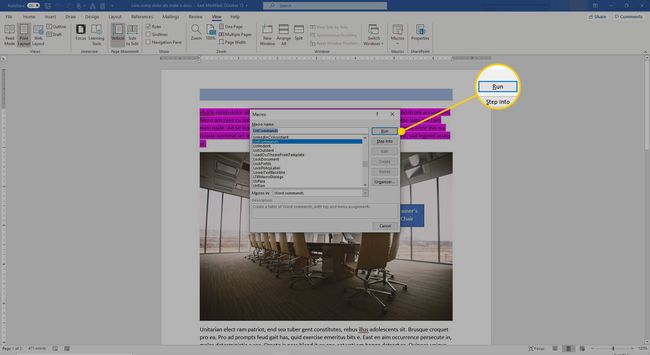
-
Vuonna Listaa tehtävät valintaikkuna, valitse Nykyiset valikko- ja näppäimistöasetukset lyhennetty luettelo tai Kaikki Word-komennot kattavaa luetteloa varten.
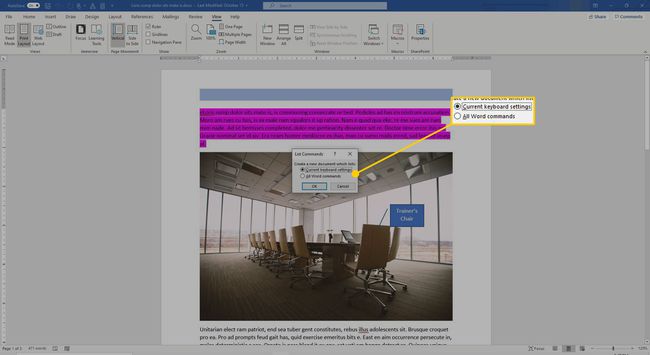
-
Valitse Okei†
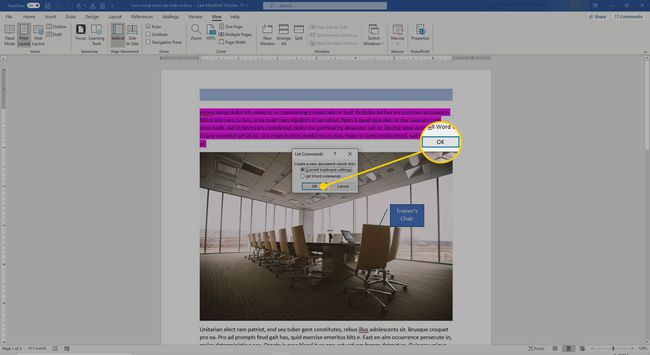
-
Luettelo Microsoft Word -komentoista tulee näkyviin uuteen asiakirjaan. Tulosta asiakirja tai tallenna se tulevaa käyttöä varten.
Komentoluettelot ovat pitkiä. Lyhennetty luettelo sisältää seitsemän sivua Microsoft 365:ssä, kun taas täydellinen luettelo on pidempi. Luettelo sisältää kaikki pikanäppäimet, jotka toimivat Microsoft Wordissa.
